SUN 入门培训.docx
《SUN 入门培训.docx》由会员分享,可在线阅读,更多相关《SUN 入门培训.docx(23页珍藏版)》请在冰豆网上搜索。
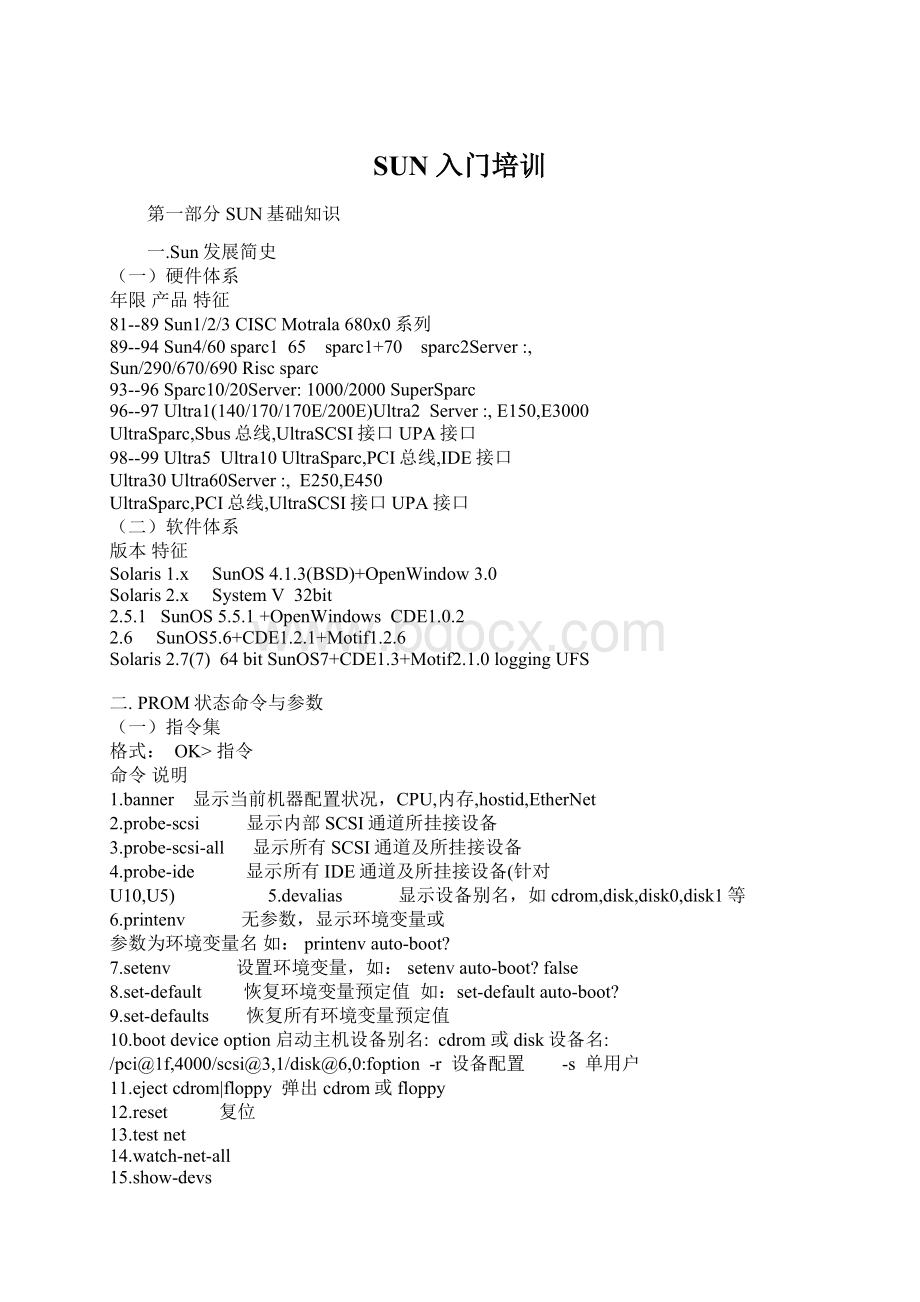
SUN入门培训
第一部分 SUN基础知识
一.Sun发展简史
(一)硬件体系
年限 产品 特征
81--89 Sun1/2/3 CISC Motrala 680x0系列
89--94 Sun4/60 sparc1 65 sparc1+70 sparc2Server :
Sun/290/670/690 Risc sparc
93--96 Sparc10/20Server:
1000/2000 SuperSparc
96--97 Ultra1(140/170/170E/200E)Ultra2 Server :
E150,E3000
UltraSparc,Sbus总线,UltraSCSI接口UPA接口
98--99 Ultra5 Ultra10 UltraSparc,PCI总线,IDE接口
Ultra30 Ultra60Server :
E250,E450
UltraSparc,PCI总线,UltraSCSI接口UPA接口
(二)软件体系
版本 特征
Solaris 1.x SunOS 4.1.3(BSD)+OpenWindow 3.0
Solaris 2.x System V 32bit
2.5.1 SunOS 5.5.1 +OpenWindows CDE1.0.2
2.6 SunOS5.6+CDE1.2.1+Motif1.2.6
Solaris 2.7(7) 64 bit SunOS7+CDE1.3+Motif2.1.0 logging UFS
二. PROM状态命令与参数
(一)指令集
格式:
OK> 指令
命令 说明
1.banner 显示当前机器配置状况,CPU,内存,hostid,EtherNet
2.probe-scsi 显示内部SCSI通道所挂接设备
3.probe-scsi-all 显示所有SCSI通道及所挂接设备
4.probe-ide 显示所有IDE通道及所挂接设备(针对U10,U5) 5.devalias 显示设备别名,如 cdrom,disk,disk0,disk1等
6.printenv 无参数,显示环境变量或
参数为环境变量名 如:
printenv auto-boot?
7.setenv 设置环境变量,如:
setenv auto-boot?
false
8.set-default 恢复环境变量预定值 如:
set-default auto-boot?
9.set-defaults 恢复所有环境变量预定值
10.boot device option 启动主机设备别名:
cdrom 或 disk设备名:
/pci@1f,4000/scsi@3,1/disk@6,0:
foption -r 设备配置 -s 单用户
11.eject cdrom|floppy 弹出cdrom或floppy
12.reset 复位
13.test net
14.watch-net-all
15.show-devs
(二)环境变量
变量名 说明
1.auto-boot?
预定值=true 自动启动 =false 进入PROM状态(即下次启动停在OK状态。
)
2.diag-switch?
预定值=false启动状态,启动设备名为boot-device =true诊断状态,启动设备名为diag-device
3.boot-device 预定值=disk
4.diag-device 预定值=net
5.tpe-link-test?
网络检测 =true 检测网络(一部分机器具有此变量)
6.boot[device-name][options]选项包括:
a交互式启动操作系统。
r重新配置操作系统硬件信息。
s操作系统进入调试状态。
三.系统安装
(一) 等待显示器点亮瞬间,按STOP+A键(先按住STOP,再按A)
等待出现OK状态
OK> probe-scsi <-检测SCSI设备,至少应有
0号(HD),1号(HD),6号(光驱)设备
OK>boot cdrom
(二) 系统启动后,等待安装界面
I . system identification,下述步骤为简略说明
1. 安装界面语言选择,默认为English
2. 输入主机名(hostname),可输入原主机名
3. 选择是否有网络,选择Yes
4. 输入IP地址,可输入原IP地址
5. 名服务(name service),选择No
6. 子网(system part of subnet),选择No
7. 指定时区 Asian,Eastern – People’s Republic of china
8. Date and Time
II. 系统安装
1. Allocate Client Service,默认为无,continue
2. Select Languages , continue
3. Select Software , 选择 Entire Distribition plus OEMsupport,continue
4. Select Disk , available disk select disk
C0t0d0
C0t1d0 c0t1d0
Select Root location -> c0t1d0
5. preserve data ,默认为不保留,continue
6. Automatic layout File system 选择Manual layout
7. Customize
0 / 900
1 swap 300
2 overlap 4200(硬盘预定值)
3 /space 3000
*32bits SPARCs root partition must smaller than 2GB*and old PROMS(revision 2.5 or less) root partition must smallerthan 1GB
8.Mount remote file system ,默认为无,continue
9.Begin install
9. Auto reboot
Unix文件系统初步介绍:
unix基本是由一个核心(kernel)再加上各个大小功能不同的程序和文档组成,UNIX的整个文件系统是长在”root”之下,”root”是一般的说法,就路径的表示法,是“/”(这跟DOS)不同的是,DOS的根路径是用”\”表示,下面是比较重要的目录
/bin binary的缩写,为与旧系统兼容,bin为指向/usr/bin的连接
/dev device的缩写,包含了UNIX的设备文件
/etc et cetera的缩写,包含了系统管理所许的文档和目录,
/home 一般规划用于使用者的家目录
/lib library的缩写,和/bin一样,已经挪至/usr/lib,此处是一个link
/losts+found 这个目录为空,但当系统故障,如停电造成非正常关机,当重新启动机器时,有些无法归属的文档放于此处
/tmp temporary的缩写,用于放置临时文件,系统开机自动清除
/var various 缩写
/var/adm 系统信息及统计数据
/var/spool 文件打印及mail
/var/tmp 与/tmp类似,公用临时区,但不自动清除,需系统管理员维护
/usr user的缩写
/usr/bin 存放大多数指令
/usr/include 头文件
/usr/lib 库函数
/usr/ucb BSD系列的指令
usr/man UNIX命令手册
四.Unix 命令
(一)基本命令
1.ls 显示文件名,等同于dos下dir命令
命令格式:
ls [option] file
option:
-l 显示详细列表
域1 :
文件类型和文件权限
域2 :
文件连接数
域3 :
文件所有者名字
域4 :
文件用户组名字
域5 :
文件长度
域6-8 :
最近修改日期
域9 :
文件名
-a 显示所有文件,包含隐藏文件(以. 起头的文件名)
-R 显示文件及所有子目录
-F 显示文件(后跟*)和目录(后跟/)
-d 与l选项合用,显示目录名而非其内容
2.cd 目录转换,等同于dos下cd命令
注意目录分隔符为“/”,与dos相反cd..cd与.之间有空格。
命令格式:
cd dirname
3.pwd 显示当前路径
4.cat 显示文件内容,等同于dos下type命令
命令格式:
cat filename
5.more 以分页方式查看文件内容.
命令格式:
more filename
6.rm 删除文件
命令格式:
rm [-r] filename (filename 可为档名,或档名缩写符号.)
例子 :
rm file1 删除档名为 file1 之文档.
rm file?
删除档名中有五个字符,前四个字符为file 之所有文档.
rm f* 删除档名中,以 f 为字首的所有文档.
rm -r dir1 删除目录 dir1,及其下所有文档及子目录.
7.mkdir 创建目录
命令格式:
mkdir [-p] directory-name
例子:
mkdir dir1 建立一新目录 dir1.
mkdir -p dir/subdir 直接创建多级目录
8.rmdir 删除目录目录必须首先为空
命令格式:
rmdir directory
9.cp 文档复制
命令格式:
cp [-r] source destination
例子:
cp file1 file2 将文档 file1 复制成 file2
cp file1 dir1 将文档 file1 复制到目录 dir1 下,文件名仍为 file1.
cp /tmp/file1 . 将目录 /tmp 下的文档 file1复制到现行目录下,档名仍为 file1.
cp /tmp/file1 file2 将目录 /tmp 下的文档 file1现行目录下,档名为file2
cp -r dir1 dir2 (recursive copy) 复制整个目录.若目录 dir2 存在,则将目录dir1,及其所有文档和子目录,
复制到目录 dir2 下,新目录名称为dir1.若目录dir2不存在,则将dir1,及其所有文档和子目录,复制为目录 dir2.
10.mv 文件移动
命令格式:
mv source destination
例子:
mv file1 file2 将文档 file1,更改档名为 file2.
mv file1 dir1 将文档 file1,移到目录 dir1 下,档名仍为 file1.
mv dir1 dir2 若目录 dir2 存在,则将目录 dir1,及其所有档案和子目录,移到目录 dir2 下,新目录名称为 dir1.若目录 dir2 不存在,则将dir1,及其所有文档和子目录,更改为目录 dir2.
11.du 查看目录所占磁碟容量
命令格式:
du [-sk] directory
例子 :
du dir1 显示目录 dir1 的总容量及其次目录的容量
du -sk dir1 显示目录 dir1 的总容量,以k bytes为计量
12.find 文件查找
命令格式:
find dir -name filename command
例子:
find . -name hello -print 寻找目前目录及所有的子目录内叫
hello的文档.
find . -ctime +7 -print 找出七天内未被更动的文档
find . -size +2000m -print 找出大小超过2000 bytes的文档
find /tmp -user b1234567 -print 在/tmp下属於b1234567的文档
find . -name '*.c' -exec rm {} 删除所有的.c档
find . -name test\* -print 显示当前目录及其子目录文件名前4位为test的文件名
13.man 随机文档
例子:
man ls | col –b >ls.txt 生成文本文档
catman –w –M /usr/man 生成索引关键字
man –k keyword 关键字查找
man –s number word 不同系统类别
example:
man –s 3s printf
14.vi 编辑器
命令状态:
j,k,h,l:
上下左右
0:
行首
$:
行尾
i,I :
插入命令,i 在当前光标处插入 I 行首插入
a,A:
追加命令,a 在当前光标后追加,A 在行末追加
o,O:
打开命令,o 在当前行下打开一行,O在当前行上插入一行
r,R :
替换命令,r 替换当前光标处字符,R从光标处开始替换数字s:
替换指定数量字符
x:
删除光标处字符
dd:
删除当前行
d0:
删除光标前半行
d$:
删除光标后半行
ctrl+f :
后翻页
ctrl+b:
前翻页
G :
文件尾
数字G:
数字所指定行
/string 查找字符串
n 继续查找
N 反向继续查找
% 查找对应括号
u 取消上次操作
ex命令状态
:
set number 显示行号
:
set smd 显示显示状态
:
0 文件首
:
1,5 copy 7 块拷贝
:
1,5 del 块删除
:
1,5 move 7 块移动
:
1,$s/string1/string2/g 全文件查找string1并替换为string2
:
wq!
存盘退出
(二) 增强命令
1.ln 文档连结
命令格式:
ln [-s] oldname newname
同一文档,可拥有一个以上之名称,可将文档做数个连结.
一个符号链是指向系统另一个文件的特殊文件,当访问这种文件时,它里面存放着
一个路径名,该路径名用来引导用户到卡符号链所指的文件或目录
例子 :
ln -s file1 file2 将名称 file2,连结至文档 file1.
2.grep 搜索字符串
命令格式:
grep string filename
寻找字串的方法很多,比如说我想找所有以M开头的行.此时必须引进pattern的观念.以下是一些简单的□例,以及说明:
^M 以M开头的行,^表示开始的意思
M$ 以M结尾的行,$表示结束的意思
^[0-9] 以数字开始的行,[]内可列举字母
^[124ab] 以1,2,4,a,或b开头的行
^b.503 句点表示任一字母
* 星号表示0个以上的字母(可以没有)
+ 加号表示1个以上的字母
\. 斜线可以去掉特殊意义
cat passwd | grep ^b 列出大学部有申请帐号者名单
cat passwd | grep ^s 列出交换学生申请帐号者名单
cat passwd | grep '^b.503' 列出电机系各年级...
grep '^\.' myfile.txt 列出所有以句点开头的行
3.fgrep 搜索字符串
命令格式:
fgrep string file
4.file 显示文件类型
命令格式:
file fileall
文件类型为shell script,ELF 32bit,ASCII text,data or tar file
5.diff 比较文档或目录之不同内容
命令格式:
diff [-r] name1 name2 ( name1 name2 可同时为档名,或目录名称.)
例子 :
%diff file1 file2
比较文档 file1 与 file2 内,各行之不同处.
%diff -r dir1 dir2
比较目录 dir1 与 dir2 内,各文档之不同处.
6.cmp 比较文档相同部分
命令格式:
cmp file1 file2
7.ftp 远程文件传输
命令格式:
ftp [hostname|IP address]
在进入 ftp 之後,如果与 remote host 连接上了,它将会询问你 username密码,如果输入对了就可以开始进行文档传输.
注意:
如用户无密码,无法注册
(1) ftp 命令
ascii 将传输模式设为 ascii 模式.通常用於传送文字档.
binary 将传输模式设为 binary(二进制) 模式,通常用於传送执行档,压缩档与影像
cd remote-directory 将远程主机上的工作目录改变.
lcd [ directory ] 更改本地主机的工作目录.
ls 列出远程主机上的文档.
get remote [ local-file ] 取得远方的文档.
mget remote-files 可使用通用字元一次取得多个文档.
put local[ remote-file] 将本地主机的文档送到远程主机.
mput local-files 可使用通用字元一次将多个文档放到远程主机上.
help [ command ] 线上辅助指令.
mkdir directory-name 在远程主机创建一个目录.
prompt 更改交谈模式,若为 on 则在 mput 与 mget 时每作一个文档之传输时均会询问.
quit/bye 离开ftp .
(2) 后台执行ftp
1.首先,将过程所用到的指令依顺序放入文档中,如下:
%cat ftp_command
!
mkdir test
lcd test
cd test
prompt
binary
mget *.*
bye
2.其次,建一个.netrc档,属性为400,让ftp 自动到此读取Username与Password,方可顺利login 到的主机,如下:
%cat .netrc
machine remote login anonymous password guest
3.最後再执行下面指令即可.
%nohup ftp remote < ftp_command > message &
8.telnet 远程终端访问
命令格式:
telnet [hostname|IP address]
*注:
如使用root用户登录,其权限请参见11.3.4
9.IO 重新导向
UNIX所有的程式执行时,均需要资料的输入以及输出资料.一般而言,资料是从键盘输入,并将资料输出到萤幕上,这就叫做标准输入及标准输出,而我们可以更改标准输入输出.
A. 更改标准输入 —— 在命令後方加"< " ,即可从这
个文档输入资料.
B. 更改标准输出 —— 在命令後方加"> " ,即可将萤幕输出的资
料导向到这个文档上.
C. 更改标准输出 —— 在命令後方加">> ",功能与B.相似,只不
过这会将资料加在文档後方.
D. 管道 —— 在两个命令中间加上'|',即可将前方指令的输出当成後方指令
的输入.
例:
cd /tmp
ls -l > /tmp/ls.out
cat /tmp/ls.out
more /tmp/ls.out
rm /tmp/ls.out
ls | more
ls | wc -l (word count, count line number,算出文档数目)
第二部分 Sun系统管理
五.用户管理
(一) 用户基本知识
1.文件信息
ls -l
drwxrwxrwx filename
(1)访问权限
mode :
rwx rwx rwx r:
read w:
write x:
execute
user group other
缩写 :
(u) (g) (o)
(2) 文件类型
- :
普通文件
b :
块特殊文件,如硬盘和CDROM设备
c :
字符文件设备或称“raw”设备文件
l :
符号连接
p :
管道或流,用于进程通讯
d :
目录
2.缺省权限
创建文件和目录时,系统自动设置一定的权限.缺省权限由用户mask码控制
$umask &显示用户umask码
umask 设置 文件
目录
022 新文件属主有读权和修改权 用户组和其他用户有读权和修改权
用户组和其他用户只有读权
可用umask maskvalue 改变缺省权限
3.系统安全文件
/etc/passwd 用户注册表
/etc/shadow 加密口令
/etc/group 用户组
/etc/default/login 访问控制
说明:
passwd文件是为系统中的用户授予和认证访问权限的第一个文件,其项目使用’:
’ 分割.
login_name:
passwd_field:
UID:
GID:
comment:
home_directory:
default_shell
login_name 用户唯一登录名 comment 注释(finger使用)
passwd_field 加密口令安全标记 home_directory 用户注册家目录
UID 用户号 default_shell 命令解释器GID 用户缺省唯一组号 默认:
sh,csh,ksh
shadow 文件管理用户加密口令,该文件只对超级用户有读权限
login_name:
encrypted_pass:
last_change:
min:
max:
warn:
inactive:
expire:
reserved
login_name 用户名(同passwd) max 口令有效最大天数
encrypted_pass 13字符长加密口令 warn 口令到期前多少天警告
last_change 上次更改日期(from1970.1.1) inactive 被禁止登录前,帐号不活跃天数
min 最小间隔天数 expire 用户禁止登录绝对日期(通常空白)
group文件用于将计算机系统的用户分组
groupname:
passwd:
gid:
user-list
groupname 唯一组名 gid